Explorer.EXE tom besked med gult udråbstegn ved opstart
Dette indlæg vil hjælpe dig, hvis du ser en Explorer.EXE tom besked med et gult udråbstegn(Explorer.EXE blank message with a yellow exclamation mark) . Nogle brugere er stødt på denne fejl efter at have logget på Windows 10 . Der er ingen besked, og kun et gult udråbstegn er synligt på den boks. Det betyder, at File Explorer ikke er blevet indlæst korrekt(File Explorer has not loaded successfully) .
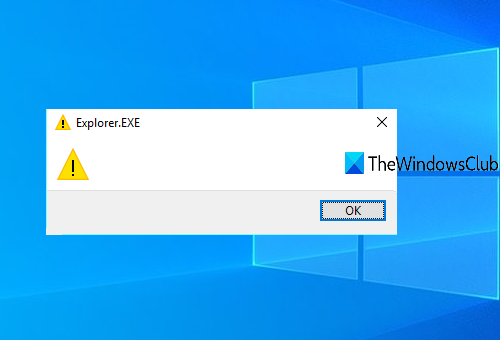
Explorer.EXE tom besked med gult udråbstegn fejl
Fejlen kan være forårsaget på grund af nogle ikke-eksisterende filposter, der er gemt i Windows-registreringsdatabasen(Windows Registry) . Det kan også forekomme, hvis noget er i konflikt med explorer.exe-processen. Her er, hvad du kan prøve, efter du har oprettet et systemgendannelsespunkt :
- Åbn Windows Registry Editor
- Få adgang til Windows- nøgle i Registreringseditor
- Åbn Load Value
- Ryd enhver tilgængelig post i feltet Værdidata(Value)
- Genstart pc.
I det første trin skal du åbne Windows Registry Editor . Du kan indtaste regedit i søgefeltet for at åbne det.
Find og få adgang til Windows- nøgle i Registreringseditor . (Registry Editor)Dens vej er:
HKEY_CURRENT_USER\SOFTWARE\Microsoft\Windows NT\CurrentVersion\Windows
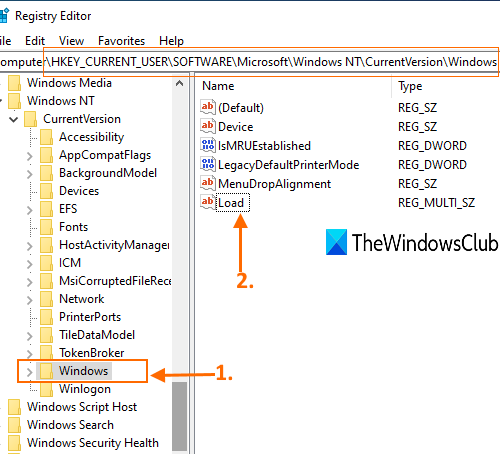
På højre side af Windows - tasten vil du se en Load Multi-String-værdi(Multi-String value) .
Dobbeltklik på(Double-click) den værdi for at åbne den. En lille boks vil ses. I det felt skal du rydde eller slette enhver post(clear or delete any entry) , den indeholder. Tryk på OK(OK) .
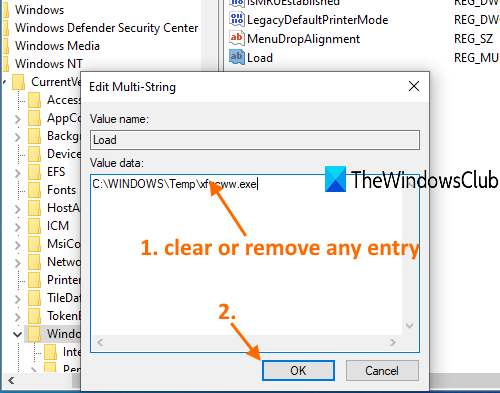
Hvis du ikke er i stand til at rydde værdidataindtastningen, og du ser en fejlmeddelelse om ejerskab, betyder det, at du ikke har fuld kontrol over at slette eller ændre registreringsdatabasenøgler(Registry) og -værdier. I så fald skal du først tage kontrol over og ejerskab af registreringsdatabasenøgler(take control and ownership of Registry keys) og derefter prøve igen. Det burde virke.
Genstart nu din pc. Problemet burde være løst nu.
Du kan også tjekke, om nogle tilføjelser kan forstyrre opstarten. Ofte(Often) kan 3. parts shell-udvidelser få Explorer til at stoppe med at arbejde på bestemte handlinger. Flere programmer tilføjer elementer til højrekliks kontekstmenuen. For at se dem i detaljer, kan du downloade freeware-værktøjet ShellExView . Fjern de uønskede.
Hvis det stadig ikke åbner, prøv forslagene i dette link: Windows explorer.exe starter eller åbner ikke ved opstart .
Related posts
Ret Explorer.exe-applikationsfejl på Windows 11/10
Explorer.exe Høj hukommelse eller CPU-brug i Windows 11/10
Sådan viser du detaljeruden i File Explorer i Windows 11/10
Deaktiver Internet Explorer 11 som en selvstændig browser ved hjælp af gruppepolitik
Context Menu Editors: Tilføj, fjern Context Menu-elementer i Windows 11
Fjern elementer fra NY undermenu i Explorer kontekstmenu
Gå tilbage Åbn kommandoprompt her i stedet for PowerShell i Stifinder
Sådan viser eller skjuler du hurtig adgang og favoritter fra navigationsruden
Multi-Commander anmeldelse: En filhåndtering med flere faner
Tillad eller bloker pop-ups på Chrome, Firefox, Edge, Opera, Internet Explorer
Windows 11 er meget langsom til at gemme filer; Gem som vises sent
Windows Dark Mode Font-farven forbliver sort, hvilket gør den ulæselig
Windows 10 Downloads-mappe: Fjern gruppering og sortering efter dato
Vinduer husker ikke vinduesposition og størrelse
Forhåndsvisninger af miniaturebilleder vises ikke i File Explorer på Windows 11/10
Sådan fjerner du OneDrive-ikonet fra File Explorer i Windows 11/10
Find alle Git-kommandoer på ét sted her hos Git Explorer
Sådan deaktiveres Auto Refresh i Microsoft Edge eller Internet Explorer
Sådan sikkerhedskopieres og gendannes mapper med hurtig adgang i Windows 11/10
Sådan stjernevurderer du filer i Windows 10?
